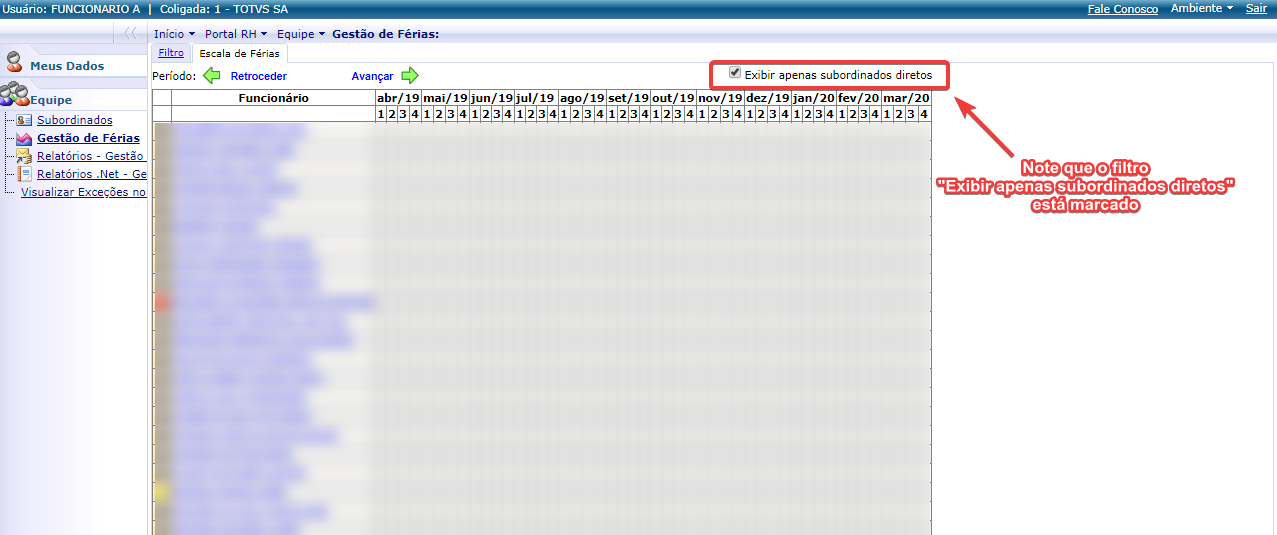Etapa 1 - Demonstrativo de Pagamento
Permite ao funcionário visualizar seu demonstrativo de pagamento no Portal, de acordo com os parâmetros definidos.
De/Para
O usuário pode visualizar e definir o ano, mês e período que são relativos ao demonstrativo de pagamento do período que deseja consultar. Quando definido um período inicial e final os mesmo são aplicavés as competências finais e iniciais, não sendo filtrado para qualquer competência dentro do Mês/Ano Competência Inicial e Final.
Exemplo:
Mês/Ano competência Inicial: 01/2020; Número do Período Inicial: 1
Mês /Ano Competência Final: 12/2021; Número do Período Final: 99
Funcionário possui demonstrativo no período 105, na competência 11/2021, o mesmo será exibido, pois é competência é menor que foi definida no campo Mês/Ano Competência Final
Funcionário possui demonstrativo no período 105, na competência 12/2021, o mesmo não será exibido, pois a competência é a mesma que foi definida no campo Mês/Ano Competência Final e o período é maior que o número de período final definido.
Não visualizar o dem. de pagamento nos seguintes períodos ( ; )
Neste campo é possível informar quais períodos o funcionário não pode visualizar, para todas as competências informadas no parâmetro De/Para.
Exemplo:
Mês/Ano competência Inicial: 01/2020; Número do Período Inicial: 1
Mês/Ano Competência Final: 12/2022; Número do Período Final: 200
Informado no campo o período 105
Funcionário possui demonstrativo no período 105, na competência 11/2021 e na competência 12/2021, neste caso não ficará disponível para ele ambos dos demonstrativos
Filtrar os períodos acima apenas na competência atual
Com este parâmetro marcado, os períodos informados no campo não visulizar o dem. de pagamento nos seguintes períodos será aplicado somente para a competência atual, sendo visulizados os mesmos períodos em competências anteríores.
Exemplo:
Mês/Ano competência Inicial: 01/2020; Número do Período Inicial: 1
Mês/Ano Competência Final: 12/2022; Número do Período Final: 200
Informado no campo Não visualizar o dem. de pagamento nos seguintes períodos o período 105
Parâmetro Filtrar os períodos acima apenas na competência atual marcado
Funcionário possui demonstrativo no período 105, na competência 11/2021 e na competência 12/2021. A base está na competência 12/2021, logo o demonstratvivo da competência 11/2021 ficará disponível para o funcionário. O demonstrativo da competência 12/2021 não ficará disponível devido ao parâmetro marcado.
Mostrar Salário com data de mudança até:
Foi criado um parâmetro para definir a data limite das alterações salariais a serem exibidas no RM Portal, o parâmetro é válido para funcionários visualizando suas alterações, chefes continuarão visualizando todo o histórico de seus subordinados. Caso o parâmetro esteja desmarcado, não será estabelecido um limite para a data de exibição dos históricos salariais para os funcionários.
Não seleciona ano/mês no demonstrativo
Selecione esta opção para que o usuário possa apenas visualizar o mês de competência referente aos parâmetros informados acima. Caso não seja marcado este parâmetro, todos os envelopes da ficha financeira serão visualizados e o mês de competência e período referente aos parâmetros informados acima inclusive.
Gera envelope via gerador de relatórios
Caso marcado, habilitará o campo "Relatório do Gerador", onde o usuário poderá selecionar um relatório em plataforma Delphi para que seja gerado como demonstrativo de pagamento. Também ficará disponível para marcação o parâmetro "Relatórios do RM Reports".
Relatórios do RM Reports
Marcando esse parâmetro o sistema disponibilizará no campo "Relatório do Gerador" apenas os relatórios importados/criados no RM Reports, ou seja, da plataforma .net.
Observação: Para que o relatório seja gerado corretamente no Portal, sendo um relatório novo, é importante o seu tipo ser "Envelope de Pagamento Portal", e então usar os campos que foram adicionados automaticamente, assim todos os parâmetros obrigatórios já são carregados.
Caso for um relatório antigo e o usuário quiser reutilizá-lo, ele deve ser montado com os seguintes parâmetros do tipo Sequência de Caracteres: "CODCOLIGADA", "CHAPA", "ANOCOMP", "MESCOMP" e "NROPERIODO" (A nomenclatura é importante). Esses parâmetros devem ser usados em consultas SQL, com ":" na frente de cada (Como :CHAPA) para retorno dos dados.
Para mais detalhes sobre como criar/personalizar um relatório para o envelope de pagamento do portal, acesse o documento técnico: DT Relatório RM Reports Para o Portal
Etapa 3 - Férias
Desabilitar marcação de Férias
Com esta opção marcada, a página de "Férias Normais" será exibida com os campos: Inicio, Quant. Dias, Término, Abono, Dias Abono, 1ª Parc 13ª Sal DESABILITADOS para edição. Com a mensagem em vermelho: "Período de férias cadastrado não pode ser alterado pelo usuário. Vide parâmetros." Caso não exista período de férias cadastrado, o sistema habilitas os campos permitindo o cadastramento, ao salvar, os mesmos são desabilitados.
Chefe/Supervisor pode fazer o cadastro de suas próprias férias
[x] Quando marcado/habilitado: A sugestão de férias cadastrada não precisará ser aprovada pelo gestor, ou seja, não passará pelo status 'G - Aguardando Aprovação do Gestor', sendo direcionada diretamente para aprovação do departamento pessoal, o status será 'D- Aguardando Aprovação do DP'.
[ ] Quando desmarcado/desabilitado: A sugestão de férias cadastrada seguirá o fluxo normal. Deverá passar pela aprovação do gestor com o status 'G - Aguardando Aprovação do Gestor', após a aprovação do gestor deverá ser aprovada pelo departamento pessoal, com o status 'D- Aguardando Aprovação do DP'.
Impedir início de férias em feriados, dias de descanso ou até 2 dias antes destes
Com esse parâmetro marcado o sistema impede que o funcionário insira sugestões de férias no portal em até dois dias que antecedem feriados e dias de descanso do funcionário.
A verificação dos feriados cadastrados é de acordo com o calendário que está vinculado à seção do funcionário, no calendário deve ser informado os dias que são feriados. A verificação do dia de descanso é realizada de acordo com a jornada que o funcionário está vinculado, na jornada é inserido o dia de descanso.
Para os horário de trabalho noturno, será considerada a data de início da jornada para considerar o intervalo de 2 (dois) dias de descanso.
Observação
Para o correto funcionamento do parâmetro acima é necessário marcar o Parâmetro 'Ativar alterações da Reforma Trabalhista de acordo com a Lei Nº 13.467 de 13 de Julho de 2017', localizado em RH | Folha de pagamento | Configurações | Parametrizador | Folha Normal | Geral
Não impedir marcação de férias para jornada 12x36
Com este parâmetro marcado o sistema deverá permitir o a marcação de sugestão de férias, desde que não seja dia de folga ou feriado do respectivo funcionário. O Parâmetro acima só fica habilitado caso o parâmetro Impedir início de férias em feriados, dias de descanso ou até 2 dias antes destes esteja marcado. Mais informações neste link.
Desconsiderar dia compensado
Com este parâmetro marcado o portal irá validar o tipo de Jornada cadastrada para o horário do funcionário e caso a mesma seja compensado, não irá impedir a marcação de férias até dois dias antes deste. O Parâmetro só fica habilitado caso o parâmetro Impedir início de férias em feriados, dias de descanso ou até 2 dias antes destes esteja marcado. Mais informações neste link.
Etapa 4 - Férias II
Permite Solicitar 1ª parcela do 13° salário
O pagamento da primeira parcela, prevista no artigo 2º, § 2º da Lei 4.749/65, que dispõe sobre o pagamento da gratificação natalina prevista na Lei 4.090/62, estabelece que o adiantamento possa ser concedido juntamente com o pagamento das férias do empregado, desde que este faça a solicitação (por escrito) ao empregador durante o mês de janeiro (01 a 31) do corrente ano, a solicitação deve ser feita em Janeiro pelo empregado porém não impede que a empresa faça a aprovação fora da competência de janeiro, já que o pagamento de adiantamento de 13° pode ser efetuada de Fevereiro a Novembro do ano corrente.
Com esse parâmetro marcado o sistema irá habilitar os campos para indicar o mês inicial e final que ficarão disponíveis para a solicitação do adiantamento do 13° salário e os campos para indicar o mês inicial e final para realizar o pagamento do adiantamento no portal.
Observação:
Quando o mês final for menor que o mês inicial, o sistema irá considerar o mês final sendo do ano subsequente, permitindo a solicitação da 1ª Parcela de 13º Salário.
Exemplo:
Mês inicial para solicitar: 12
Mês inicial para solicitar: 1
Serão considerados o mês inicial 12/AAAA e mês final 1/AAAA + 1
Permite cadastrar abono pecuniário
Com esse parâmetro marcado, sistema permite o cadastro de abono pelo funcionário no portal.
Abono de férias requerido até 15 dias antes do término do período aquisitivo
Com esse parâmetro marcado o sistema permite que seja cadastrado abono pecuniário até 15 dias antes do fim do período aquisitivo;
Exemplo: Funcionário com o período aquisitivo que finaliza em 24/08/2017, com esse parâmetro marcado pode-se marcar férias COM abono até o dia 09/08/2017 , caso desejar marcar COM abono mas independente da data fim do período aquisitivo, é necessário desmarca-lo. Se quiser marcar férias SEM abono, é necessário desmarcar os dois parâmetros.
Limite de Abono é 1/3 do saldo de férias
Com esse parâmetro marcado o sistema irá limitar o número de dias de abono pecuniário em 1/3 do saldo de dias de férias.
Permite até 10 dias de abono pecuniário
Com esse parâmetro marcado o sistema irá limitar em 10 (dez) dias de abono pecuniário nas férias.
Limite até 10 dias de abono dentro período aquisitivo
Com esse parâmetro marcado o sistema irá limitar em 10 (dez) dias de abono pecuniário nas férias dentro do mesmo período aquisitivo.
Permite solicitar empréstimo de férias
Ao marcar esse parâmetro, será permitido solicitar empréstimo de férias ao realizar a sugestão de férias através do RM Portal.
Gerar a data de pagamento automaticamente
Ao marcar esse parâmetro será gerado automaticamente a data de pagamento do empréstimo de férias.
Impedir sugestão de férias após data limite início do gozo
Com esse parâmetro marcado, o sistema irá impedir a marcação de férias com a data de início de gozo das férias que ultrapasse o limite de gozo de férias para que não seja paga férias em dobro para o funcionário.
Observação:
Este parãmetro foi criado para impedir a sugestão de férias através do RM Portal, com abono pecuniário, com a data de início de gozo das férias que ultrapasse o limite de gozo de férias para que não seja paga férias em dobro para o funcionário. Veja exemplos no link: Impedir sugestão de férias após data limite início do gozo
Etapa 5 - E-mail de Férias
Nesta etapa, o usuário poderá definir se será enviado e-mail de férias customizada para o gestor e/ou funcionário nas situações de: Sugestão de férias cadastradas pelo funcionário, aprovação de férias pelo Gestor, aprovação de férias pelo DP e reprovação de férias pelo Gestor/DP.
O parâmetro 'Enviar email na sugestão e aprovação de férias' que, anteriormente, era visível na etapa de "Férias", foi movido para esta nova etapa. Para que seja enviado o e-mail é necessário que este parâmetro esteja marcado.
Ao marca-lo serão habilitados alguns campos. Em cada um desses campos deve ser vinculada uma mensagem customizada para que o e-mail seja enviado de acordo com a mensagem e com a ação realizada no fluxo de inclusão e aprovação/rejeição de sugestão de férias. Para verificar do que se trata a mensagem customizada verificar o link abaixo:
Mensagens Customizadas
Campos Habilitados:
Sugestão de Férias para confirmação do cadastro do Funcionário
Quando o funcionário cadastrar uma nova sugestão de suas férias, será enviado um e-mail para o próprio funcionário confirmando a inclusão da sugestão.
Cadastro da Sugestão de férias para aprovação do Gestor
O gestor receberá um e-mail informando sobre a sugestão de férias do funcionário e solicitando sua aprovação.
Impedir início de férias em feriados, dias de descanso ou até 2 dias antes destes.
Com o parâmetro marcado, o funcionário não poderá cadastrar uma sugestão de férias com data início antecedendo em até 2 dias a feriados e dias de descanso remunerado.
Aprovação de Férias Gestor
O funcionário receberá um e-mail informando que suas férias foram aprovadas pelo Gestor.
Aprovação de Férias DP
O funcionário receberá um e-mail informando que suas férias foram aprovadas pelo DP.
Reprovação de Férias
O funcionário receberá um e-mail informando que suas férias foram reprovadas.
OBS: Para que estas opções funcionem corretamente, é necessário que o sistema esteja configurado para envio de e-mail.
Etapa 6 - Supervisores
Estende código de equipes para os supervisores relacionados a este grupo de acesso
Marcando esta opção, o supervisor poderá acessar todos os subordinados que pertencerem a sua equipe independente da seção.
Atenção:
Ressaltamos que é imprescindível associar os subordinados através do campo "Cód. Equipe", em Cadastros | Funcionários | Identificação, campo RM Portal.
Observação 1:
O supervisor desta equipe ainda estará vinculado seção. Para que um funcionário de outra seção se torne supervisor da equipe a que ele pertence será necessário que o mesmo se torne supervisor na sua seção de origem.
Observação 2:
O supervisor visualizará apenas os subordinados constantes dentro da mesma coligada no qual está localizado.
Observação 3:
Independente da parametrização, os subordinados locados ou não na mesma seção sempre serão validados através do "Cód. Equipe", em Cadastro | Funcionários | Identificação, campo RM Portal.
Observação 4:
Quando o funcionário estiver vinculado a uma equipe, ao realizar a sugestão de férias, o sistema irá enviar o e-mail de sugestão de férias para o chefe/supervisor da equipe que o funcionário estiver vinculado.
Listagem de Subordinados no Portal NÃO traz por default todos os detalhes do subordinado na listagem (carregamento mais rápido)
Com este parâmetro marcado na visão de subordinados não será apresentado todos os dados do funcionário, isso fará com que o carregamento seja mais rápido.
Considerar o chefe da seção como subordinado direto mesmo não estando alocado naquela seção
Com este parâmetro marcado a visualização de subordinados no portal levará os chefes da seção como subordinados diretos, apenas se estiverem alocados nas mesmas.
Para habilitar/desabilitar o parâmetro acesse: RM | RH | Folha de Pagamento | Configurações | Parâmetros | Parametrizador | 06 - Folha de Pagamento | 06.05 - RM Portal | Seleção do Grupo de Acesso | Parâmetro | Etapa 6 - RM Portal: Supervisores | Opção “Considerar o Chefe da Seção como subordinado direto mesmo não estando alocado naquela seção”
Definição de Subordinado Direto: Subordinados diretos são os funcionários que na hierarquia da tela de “Cadastro de Chefe/Supervisor“ respondem diretamente à um determinado chefe. Ou seja, que pertencem à própria seção da qual o chefe é responsável ou se pertencem à seções filhas que não possuem chefes cadastrados e ativos.
Exemplificação do parâmetro "Considerar o chefe da seção como subordinado direto mesmo não estando alocado naquela seção" marcado:
O chefe “Funcionário A” visualiza o “Funcionário B” como subordinado direto, pois este é chefe da seção 01.01, apesar de estar alocado na seção 02.01 e essa seção é filha da 01 da qual o Funcionário A é chefe. O “Funcionário A” visualiza o “Funcionário C” como subordinado indireto, pois este é chefe e está alocado na seção 01.01.01.
Visualização de tela "Cadastro de Chefe/Supervisor":
Visualização do "Funcionário A" no RM Portal:
Exemplificação do parâmetro "Considerar o chefe da seção como subordinado direto mesmo não estando alocado naquela seção" desmarcado:
O chefe “Funcionário A” NÃO visualiza o “Funcionário B” como subordinado direto, pois este está alocado na seção 02.01, apesar de ser chefe da 01.01. O “Funcionário A” visualiza o “Funcionário C” como subordinado indireto, pois este está alocado na seção 01.01.01 e é subordinado do “FUNCIONÁRIO B”.
Visualização de tela "Cadastro de Chefe/Supervisor":
Visualização do "Funcionário A" no RM Portal:
Considerar o chefe alocado na seção como subordinado direto
Com este parâmetro marcado se um funcionário for chefe da mesma seção que ele está alocado, aparecerá para o chefe acima dele, como subordinado direto.
Exemplo:
Chapa 00001 – Chefe da seção 01.01
Chapa 00002 – Chefe da seção 01.01.02 e alocado na mesma seção (01.01.02)
Se a chapa 00001 acessar a Gestão de Férias, e o parâmetro estiver marcado, a chapa 00002 aparecerá para ele aprovar, porém nenhum outro funcionário alocado na seção 01.01.02 aparecerá.
Ao marcar o parâmetro “Considerar o chefe da seção como subordinado direto mesmo não estando alocado naquela seção”, este parâmetro será marcado automaticamente e ficará desabilitado.
Considerar subordinados de todas as coligadas na tela de Subordinados e na de Gestão de Férias do Portal RH
Marcando esta opção, a consulta de subordinados da tela de Subordinados e de Gestão de Férias considerará subordinados de todas as coligadas e não apenas da coligada do contexto.
Ocultar Autônomos e Diretores na Gestão de Férias
Ao marcar este parâmetro não serão apresentados os funcionários do tipo de funcionário 'A - Autônomo' e 'D - Diretor' na tela de Gestão de Férias.
Exibir Subordinados Demitidos com Rescisão não Calculada.
Ao marcar este parâmetro serão apresentados também os funcionários com rescisão cadastrada não calculada.
Etapa 8 - Informe de Rendimentos
Gera Informe via gerador de relatórios: Caso marcado, habilitará o campo "Relatório do Gerador", onde o usuário poderá selecionar um relatório em plataforma Delphi para que seja gerado o Informe de Rendimentos
(Portal)
Obs: Para os relatórios do Informe de Rendimentos Dephi não é permitido a utilização do TIPOCAMPO = 9 que são os Parâmetros.